Kas te ei saa arvutis allalaaditud Exceli lehte avada? Kui olete proovinud, kuid Exceli fail teie arvutis ei avane, järgige neid lihtsaid parandusi, et avada ja muuta MS Exceli valikud ja teil on Exceli failidele juurdepääs üldse aja jooksul.
Fix-1 Faili blokeerimine
Exceli faili saate deblokeerida dokumendi atribuutide kaudu-
1. Paremklõps probleemse Exceli faili kohta.
2. Nüüd klõpsake nuppuAtribuudid“.
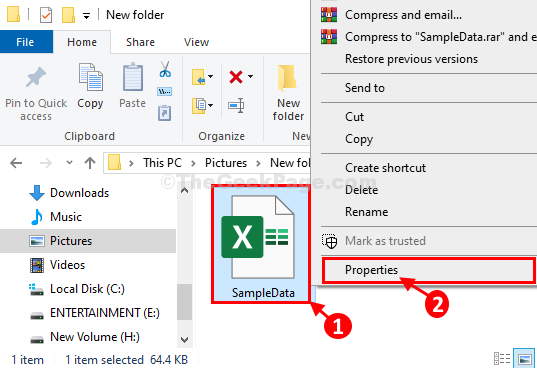
3. Alguses peate minemaKindral”Vahekaart.
4. Nüüd, Kontrollima valik "Deblokeeri“.
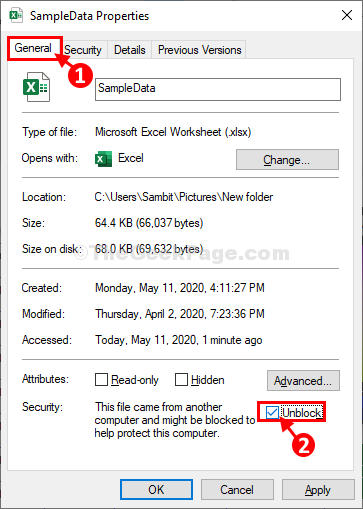
5. Seejärel klõpsakeRakendaJa seejärel klõpsake nuppuOkei“. Muudatused salvestatakse.
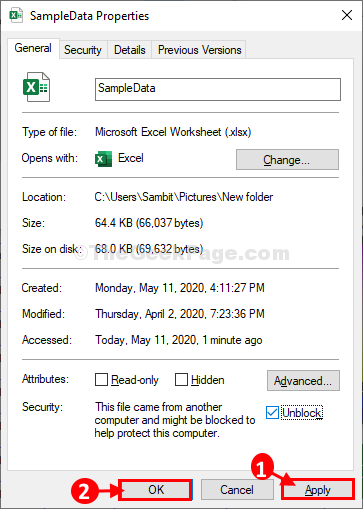
Proovige nüüd Exceli fail oma arvutis uuesti avada.
Kui see ei õnnestu, otsige muud lahendust.
Fix-2 Keela Excelis kaitstud kuva sätted-
Kaitstud kuvasätete keelamine Excel suvandid lahendavad selle probleemi teie arvutis.
1. Klõpsake otsingukastil ja tippige seejärelsilma paistma“.
2. Jällegi klõpsake nuppuExcel”Avamiseks kõrgendatud otsingutulemites Microsoft Excel arvutis.
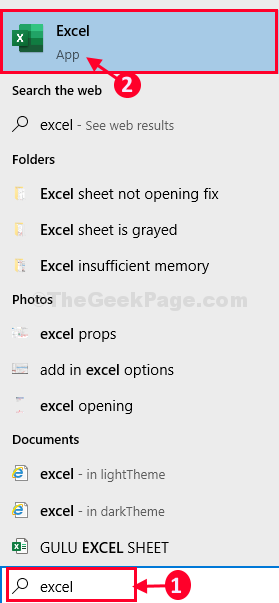
3. Kui Excel avaneb aken, klõpsake nuppuFail”Menüüribal.
4. Seejärel kerige menüü vasakus servas alla ja klõpsake nuppuValikud“.

5. Aastal Exceli valikud akna klõpsa nupulUsalduskeskus"Juurdepääsuks Usalduskeskus Seaded.
6. Nüüd klõpsake nuppuUsalduskeskuse seaded ...”Selle muutmiseks.

7. Seejärel klõpsake vasakul küljel nuppu „Kaitstud vaade“.
9. Siis, tühjendage valik "Luba Internetist pärinevate failide jaoks kaitstud vaade“.
10. Seejärel klõpsakeOkei“.
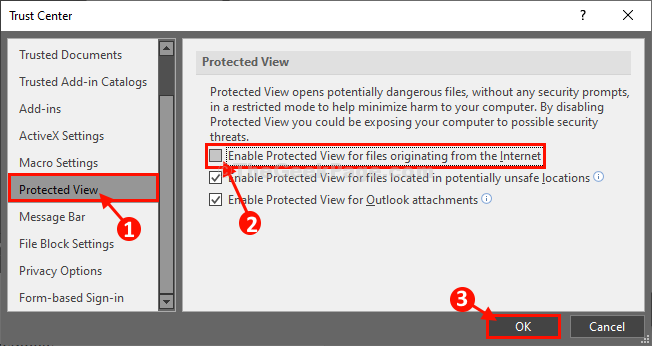
11. Tulles tagasi Exceli valikud aknas klõpsake nuppuOkei”Muudatuste salvestamiseks.
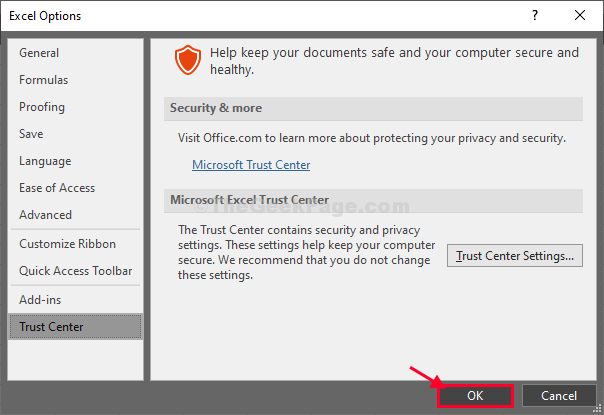
Nüüd sulgege Excel aken.
Proovige avada dokument, millega teil probleeme oli. See avatakse ilma täiendavate küsimusteta.
Teie probleem lahendatakse.
MÄRGE–
‘Kaitstud vaadeToimib valvurina, mis kaitseb teie arvutit pahavarade või viiruste eest, mis mõnikord arvutisse satuvad koos allalaaditud dokumentidega (e-posti manused). Niisiis, soovitame kaitstud vaate keelata ainult ühekordseks kasutamiseks. Kui pääsete dokumendile juurde, ärge unustage uuesti lubada Kaitstud vaade seaded.
Juhul, kui sooviteKaitstud vaade‘Seaded järgivad neid samme-
1. Ava Excel aken.
2. Aastal Excel aknas klõpsake nuppuFailJa seejärel klõpsake nuppuValikud“.

3. Seejärel klõpsake nuppuUsalduskeskus“.
4. Järgmisena peate klõpsama nupulUsalduskeskuse seaded ...”Selle muutmiseks.

5. Jällegi klõpsake nuppuKaitstud vaade“.
7. Siis, Kontrollimavalik "Luba Internetist pärinevate failide jaoks kaitstud vaade“.
8. Lõpuks klõpsake nuppuOkei”Muudatuste salvestamiseks.
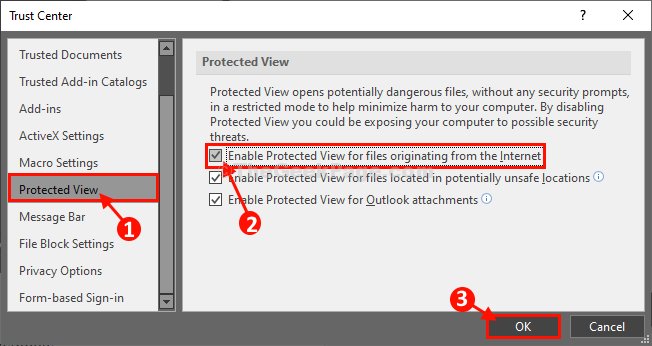
Kaitstud vaade on teie arvutis uuesti lubatud.

